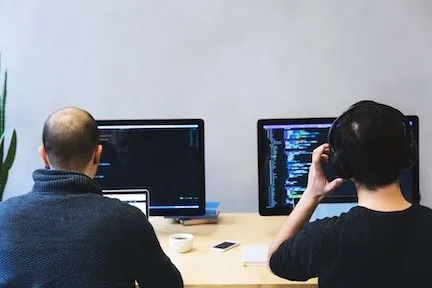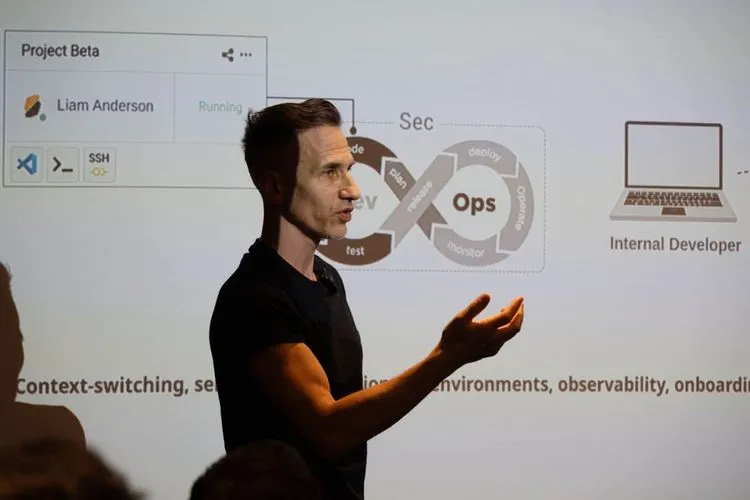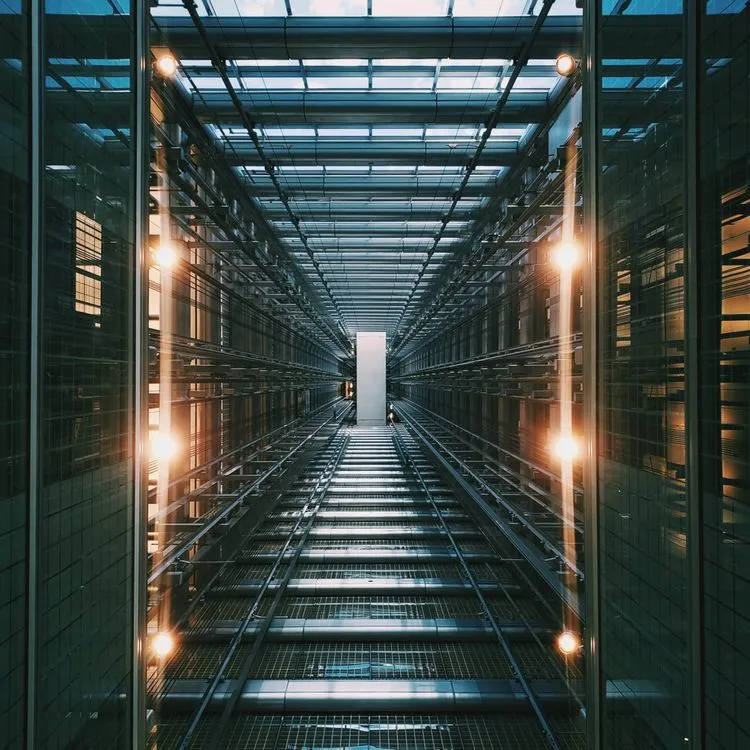Nous allons d’abord vous présenter Prestashop et le serveur Prestashop.
Il s’agit d’un système de gestion de votre CMS, qui est un système de gestion de contenu. Le CMS est votre système de gestion de contenu et est conçu principalement pour le commerce en ligne. Grâce à ce système, vous pouvez gérer tout le contenu de votre entreprise.
Il s’agit généralement d’une application, d’un programme ou d’un logiciel qui vous permet de personnaliser votre contenu numérique, comme des textes, des vidéos ou des balises méta.
Grâce à ce système, aucun langage de programmation n’est nécessaire, ce qui facilite grandement le travail des rédacteurs.
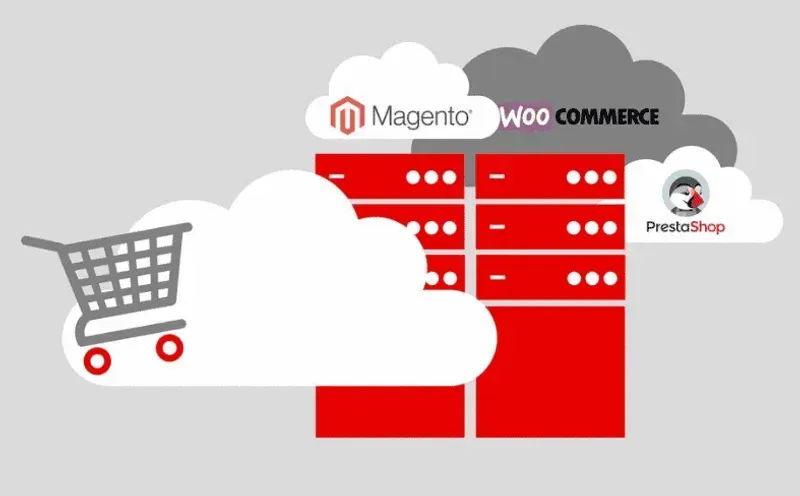
Prestashop est l’un des systèmes CMS sélectionnés.
D’un point de vue technique, il s’agit en fait d’un script créé dans le langage de programmation PHP et destiné à stocker des données dans la base de données MySQL.
Un script entièrement standard contient un grand nombre de modules, mais ceux-ci sont dotés des fonctionnalités nécessaires pour créer un site Web et une boutique en ligne entièrement fonctionnels.
Si vous devez choisir entre plusieurs systèmes CMS, voici les principaux avantages de Prestashop :
Le système utilise plus de 130 000 magasins
Plus de 3 500 utilisateurs téléchargent quotidiennement le serveur prestashop
Disponible en 56 langues
Interface conviviale de la partie administration
Et le plus important, c’est que vous n’avez pas besoin de compétences techniques supplémentaires pour gérer l’installation ! L’hébergement Prestashop et l’hébergement Prestashop cloud sont également disponibles.
Exigences techniques minimales :
Langage de programmation : PHP 7.0 ou supérieur
Serveur Web : Apache ou Nginx
Base de données : MySQL ou MariaDB
Sources : 1 Go de RAM (8 cloudlets dans Hidora) et 30 Go de disque. Pour des paramètres Prestashop plus exigeants, nous recommandons d’allouer plus de cloudets (RAM et CPU) sur le serveur Hidora.
Quels sont les principaux avantages d’utiliser Prestashop sur le serveur Hidora Cloud ?
L’un des avantages les plus importants lorsque vous choisissez d’installer Prestashop sur un serveur Hidora, surtout par rapport à d’autres fournisseurs de solutions cloud , est que vous pouvez profiter de la mise à l’échelle verticale et horizontale.
Ainsi, en cas d’augmentation des ventes, Hidora modifie simplement les paramètres pour vous et alloue plus de ressources. Prestashop est facile à mettre en place, automatisé, et a mis en œuvre toutes les meilleures pratiques à ce jour.
Hidora vous offre une variété de langages de programmation parmi lesquels vous pouvez choisir celui qui vous convient le mieux. Sont également incluses diverses applications, dont Prestashop.
Dans la prochaine section, nous allons expliquer comment installer Prestashop correctement.
Il est idéal pour ceux qui ne veulent pas se préoccuper de la méthode d’installation, mais simplement étape par étape correctement à la conclusion réussie.
Dans ce guide simple, nous allons vous guider pas à pas pour vous aider à installer Prestashop.
L’installation d’un système sans aucune compétence technique ou expérience peut être dissuasive, mais le serveur Prestashop vous montrera que ce n’est pas si difficile.
La chose la plus importante lorsque vous installez Prestashop est de lire ce que le système vous dit et de procéder en conséquence. Ce grand système est non seulement facile à utiliser, mais aussi facile à installer. L’installation de Prestashop peut se faire manuellement par MySQL et FTP. Si vous connaissez ces bases de données, ce sera plus facile pour vous.
Cependant, il peut aussi être installé d’autres manières que nous allons décrire.
1. Installation en un clic
C’est le moyen le plus simple d’installer Prestashop. La première étape réussie est d’avoir un fournisseur d’hébergement web qui a un script d’installation PrestaShop en un clic. Habituellement, ce sont ces hébergeurs qui peuvent le garantir :
- Simplescripts
- Installatron
- Softaculous
Ensuite, vous n’avez besoin que des informations FTP que l’hébergeur peut vous fournir. Si vous n’en avez pas, vous devez contacter le fournisseur. Certains hébergeurs ont leurs propres scripts d’installation. C’est Prestashop qui travaille avec ces fournisseurs pour rendre le fonctionnement de votre entreprise aussi simple que possible. De plus, ces hébergeurs disposent d’un système adapté au commerce électronique.
2. Installer Prestashop manuellement
- Ce type d’installation Prestashop est idéal pour vous si vous connaissez déjà et au moins les bases de MySQL et FTP. Voici le guide :
- Téléchargez Prestashop et ouvrez le fichier sur votre ordinateur. Vous verrez 3 dossiers, à savoir index.php, Instal_PrestaShop.html et prestashop.zip. Maintenant, vous devez extraire le fichier prestashop.zip.
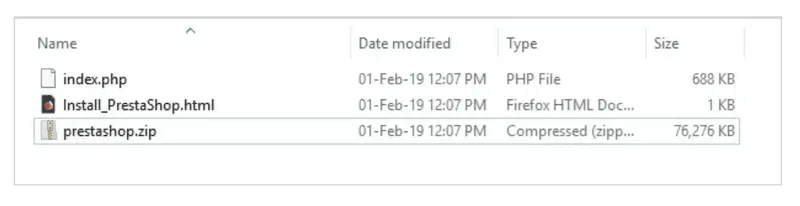
3. Créez une base de données Prestashop sur votre serveur web si possible. Nommez-la et cliquez sur « créer ».
4. S’il n’y a pas d’utilisateur MySQL avec la permission d’accéder et de modifier la base de données, créez-le également. Sélectionnez la langue Prestashop que vous utiliserez et vous verrez également la page d’accord de licence, alors cliquez sur son approbation.
5. Téléchargez les fichiers et les dossiers de Prestashop à un emplacement spécifique sur votre serveur.
6. Suivez les instructions étape par étape pour créer un compte et terminer l’installation.
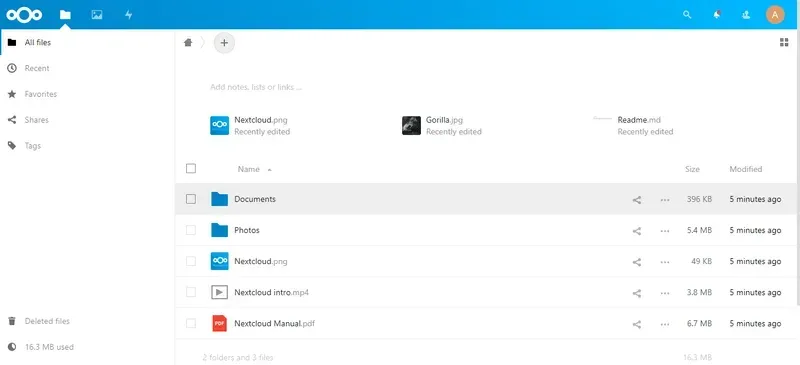
7. Cependant, ne téléchargez pas directement le dossier racine / Prestashop : seulement les fichiers et dossiers qu’il contient. Vous devrez également attendre un certain temps pour que l’installation se termine.
8. Exécutez maintenant le script d’installation de Prestashop en ouvrant l’URL publique dans votre navigateur. Cette URL doit être celle où vous avez téléchargé vos fichiers Prestashop.
9. Vous pouvez choisir de travailler dans un environnement front-end ou back-end.
10. Suivez les instructions sur chaque écran pendant l’installation. Remplissez vos données de connexion.
11. Lorsque l’installation est terminée, supprimez le fichier installé et notez un nouveau dossier / admin qui a été généré pour votre sécurité unique à vous. (racine – dossier installé – clic droit et supprimer).
12. Après s’être connecté, vous devriez être en mesure d’accéder à l’interface d’administration de Prestashop.
3. Comment installer Prestashop en local
Installer Prestashop localement signifie que Prestashop ne sera pas directement sur Internet, mais fonctionnera localement sur votre ordinateur sur votre serveur local.
Vous ne pouvez donc qu’y avoir accès, ce qui est très pratique. Ainsi, vous pouvez tester diverses modifications, faire des ajouts et changer des modules sans faire tout cela en ligne. Il existe différents outils que vous pouvez utiliser pour localiser le serveur Prestashop localement.
Pour en savoir plus sur l’installation locale de Prestashop , cliquez ici.
Paquets :
WAMP (Windows)
XAMPP (Windows, Mac OSX, Linux, Solaris)
MAMP (Mac OS X)
Ces deux paquets sont définis pour une installation locale : EasyPHP (Windows)
BitNami (Windows, Mac OSX, Linux)
Grâce à cela, vous devriez maintenant être en mesure de gérer l’installation de Prestashop sans problèmes majeurs. S’il y a des problèmes pour les utilisateurs, ce sont généralement des problèmes de permission. Dans tous les cas, grâce au serveur Prestashop et à l’hébergement Prestashop Cloud , vous pouvez transformer votre activité en ligne en une entreprise prospère.